Important : À compter du 2018 juin, la fonctionnalité de flux d’actualités ne sera pas disponible pour les nouveaux clients Microsoft 365. À ce stade, le flux de la société sera également défini sur lecture seule pour les clients existants. Pour les solutions d’actualités, nous recommandons l’utilisation d' Actualités d’équipe, de sites de communicationet/ou de Yammer.
Lorsque vous suivez des personnes, les conversations qu’ils commencent dans votre flux d’actualités apparaissent. Le suivi des personnes vous permet également d’obtenir des mises à jour de leurs activités, en fonction des paramètres de leur profil. Par exemple, vous pouvez obtenir des mises à jour lorsque les utilisateurs commencent à suivre un document, un site, une balise ou une personne. Vous pouvez aussi obtenir des mises à jour lorsqu’elles aiment les billets d’échange de News, et lorsqu’elles ont des événements tels que des anniversaires, des anniversaires ou des titres de poste.
Remarque : Si vous disposez de Yammer dans votre version de Microsoft 365, les informations contenues dans cet article ne s’appliquent pas. Nous vous recommandons de suivre les personnes dans Yammer à la place. Pour plus d’informations, reportez-vous à la rubrique découvrir Yammer.
Contenu de cet article
Avantages du suivi des personnes
Le fait de suivre des personnes est une activité de création de la Communauté, en vous amenant souvent à découvrir d’autres personnes et informations importantes. Par exemple, un élément de flux d’actualités publié par quelqu’un que vous suivez risque de mentionner une autre personne correspondant à votre tâche. Vous pouvez ensuite consulter le profil de cette personne et décider de la suivre. Par exemple, si une personne que vous suivez commence à suivre un document, vous obtenez une mise à jour de cette activité dans votre flux d’actualités. Si vous commencez ensuite à suivre le document, les personnes qui suivent sont les mises à jour et pourront découvrir ce document.
Si vous multipliez ces scénarios au sein d’une organisation, il est facile d’imaginer le niveau de prolifération des connexions entre les personnes.
Manières de commencer à suivre les personnes
En règle générale, vous commencez à suivre les personnes pendant votre travail quotidien. Vous pouvez également consulter des suggestions automatiques de personnes à suivre. Enfin, si vous avez des personnes qui vous intéressent, vous pouvez y effectuer des recherches.
Suivre les personnes qui publient sur un flux d’actualités
Pour commencer à suivre quelqu’un qui publie sur un flux d’actualités, cliquez sur le menu le lien « nom» qui apparaît sous le billet :

Ce lien apparaît uniquement pour les personnes que vous ne suivez pas actuellement.
Suivre les personnes référencées dans votre flux d’actualités
Vous pouvez commencer à suivre les personnes qui apparaissent dans votre flux d’actualités suite à un large éventail d’activités. Par exemple, si une personne est mentionnée dans un billet de flux d’actualités, vous pouvez sélectionner son nom pour accéder à son profil, puis sélectionner suivre cette personne.
Rechercher des personnes à suivre à l’aide de la recherche
Vous pouvez rechercher des personnes directement par leur nom, ou vous pouvez rechercher des personnes associées à un sujet ou un mot clé.
Rechercher une personne par son nom
Si vous connaissez le nom de la personne que vous voulez suivre, vous pouvez l’entrer dans la zone de recherche :

Si SharePoint trouve la personne que vous recherchez, vous pouvez ouvrir leur légende et cliquer sur suivre.
Rechercher plusieurs personnes à la fois
Si vous voulez rechercher et commencer à suivre plusieurs personnes à la fois, vous pouvez procéder comme suit dans la boîte de dialogue suivre des personnes :
-
Cliquez sur flux d’actualités en haut de la page.
-
Sur votre page de flux d’actualités, cliquez sur le numéro au-dessus de l’étiquette « personnes ».
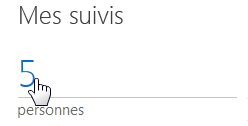
-
Cliquez sur suivre dans la page personnes que je suis.
-
Dans la zone suivre des personnes , tapez les noms des personnes que vous voulez ajouter.
À mesure que vous tapez, SharePoint effectue une recherche dans la liste des personnes de votre organisation et affiche les correspondances lorsqu’elles sont trouvées.
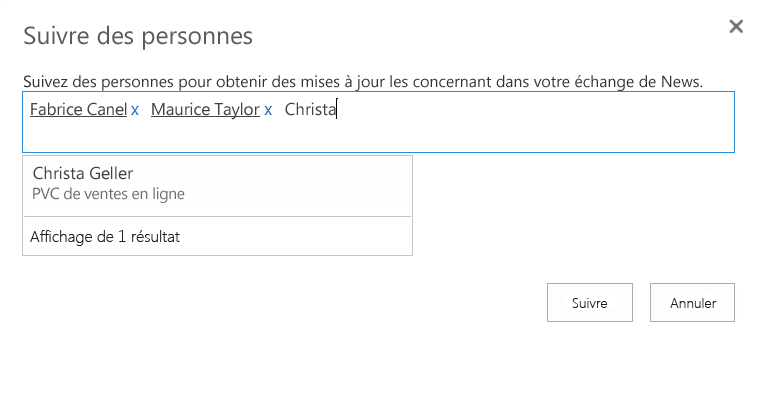
-
Sélectionnez chaque personne à mesure que leur nom apparaît.
-
Lorsque vous avez terminé d’ajouter des personnes à la liste, cliquez sur suivre.
Rechercher des personnes en effectuant des recherches sur des termes
Il peut arriver que vous recherchiez des personnes de votre organisation qui ont des connaissances spécifiques, mais que vous ne savez pas encore qui vous recherchez. Dans ce cas, vous pouvez effectuer une recherche dans les mots pour décrire ce que vous recherchez et faire en sorte que SharePoint trouve les personnes qui disposent de ces connaissances.
-
Cliquez sur le menu de navigation dans la zone de recherche, puis cliquez sur personnes.
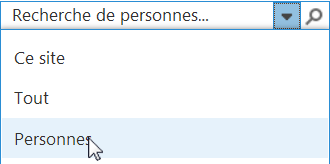
-
Entrez un ou plusieurs termes dans la zone de recherche, puis appuyez sur entrée.
La recherche renvoie une liste de personnes dont les profils d’utilisateur font référence aux présentes conditions. Les personnes qui incluent le terme « me demander » sont les plus élevées, suivies par les personnes qui répertorient le terme comme « intérêts ».
Voir les personnes que vous suivez et celles qui vous suivent
Pour afficher la liste actuelle des personnes que vous suivez :
-
Cliquez sur flux d' Actualités en haut de la page.
-
Sur votre page de flux d’actualités, cliquez sur le numéro au-dessus de l’étiquette « personnes ».
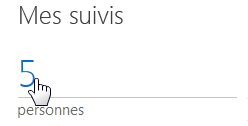
par défaut, vous pouvez voir la liste des personnes que vous suivez. Si vous voulez afficher la liste des personnes qui vous suivent, cliquez sur mes abonnés.
Cesser de suivre des personnes
Vous pouvez arrêter de suivre les personnes dès que vous le souhaitez. Par exemple, si vous changez d’équipe ou vous remplissez un projet, les mises à jour apportées à certaines personnes peuvent vous être moins intéressantes. Et si vous recevez un grand nombre de mises à jour dans votre flux d’actualités, les mises à jour superflues risquent de se révéler gênantes.
-
Accédez à la liste des personnes que vous suivez comme décrit dans la section précédente.
Recherchez la personne que vous souhaitez arrêter de suivre cliquez sur les points de suspension (...) pour ouvrir leur légende.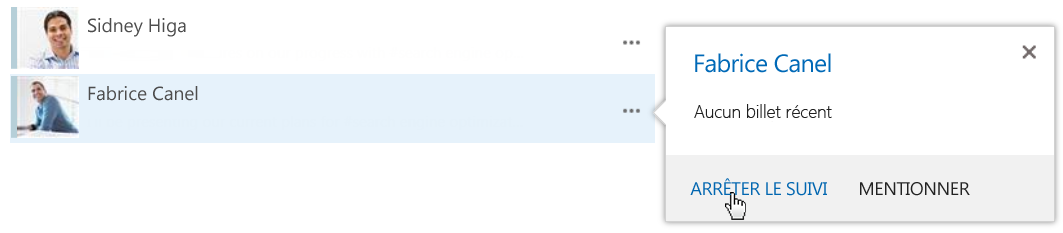
-
Dans la légende, cliquez sur arrêter le suivi.
À propos des mises à jour que vous recevez des personnes que vous suivez
Le suivi des personnes vous permet d’afficher les mises à jour uniquement pour les activités qu’ils ont décidé de partager avec vous. Par conséquent, il est possible que vous ne receviez pas de mises à jour pour certaines personnes que vous suivez, si elles ont désactivé le partage des mises à jour concernant leurs activités. De la même façon, lorsque les utilisateurs vous suivent, ils reçoivent des mises à jour dans leur flux d’actualités uniquement sur les activités que vous avez décidé de partager avec eux.
Vous définissez les options de partage de vos activités dans votre profil.










